Kodi è un entertainment center davvero completo. Un'applicazione pensata per centralizzare la riproduzione di contenuti audiovisivi. Quelli che salvi sul tuo telefono Android e quelli che trovi su Internet. In particolare, uno dei suoi grandi vantaggi è la possibilità di ottenere contenuti online con l'aiuto dei suoi add-on o estensioni. Con questi componenti aggiuntivi, potrai far fare a Kodi praticamente di tutto.
Ma la sua versatilità presenta un risvolto della medaglia. Può darsi che, prima o poi, Kodi smetta di rispondere come dovrebbe. Oppure le sue prestazioni peggiorano o non fa assolutamente più quello che gli chiediamo di fare. La soluzione? Riportare Kodi allo stato iniziale, quando funzionava perfettamente. Il cosiddetto ripristino o reset. E, in Android, ci sono diversi modi per farlo e far sì che Kodi torni così a funzionare senza problemi.
Come ripristinare Kodi allo stato iniziale per farlo funzionare come il primo giorno
Se Kodi si blocca, non si apre correttamente o qualche add-on ne ha causato il malfunzionamento, puoi risolvere il problema ripristinando Kodi. Esistono diversi modi per farlo.
In primo luogo, se hai individuato il problema ed è legato a qualche configurazione di Kodi, in ogni sezione è possibile ripristinare le modifiche a quelle predefinite. Troverai le opzioni di configurazione toccando il pulsante a forma di ingranaggio tra il pulsante di spegnimento e quello di ricerca di Kodi. Una volta lì, in ogni sezione ne vedrai una dal nome Ripristina le impostazioni precedenti alle impostazioni predefinite.
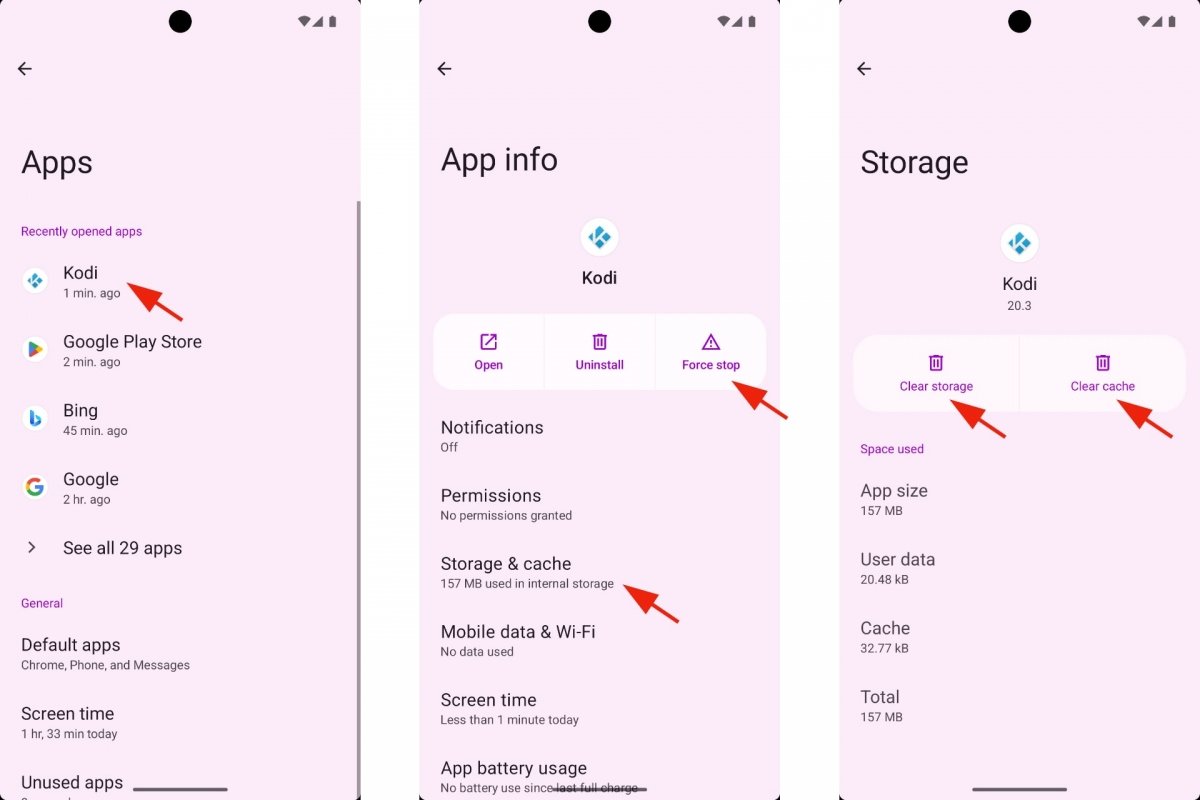 Cancellare cache e archiviazione di Kodi
Cancellare cache e archiviazione di Kodi
Però, normalmente, non sappiamo perché Kodi non funziona bene. In questo caso, se usi Android, puoi cancellare i dati e la cache. Solitamente è una buona soluzione per risolvere qualsiasi problema con qualsiasi applicazione Android.
- Apri Impostazioni di Android.
- Entra in Applicazioni.
- Seleziona Kodi.
- Tocca Arresto forzato.
- Ora, entra in Archiviazione e cache.
- Tocca Svuota cache.
- Poi, tocca Cancella dati.
- Apparirà un messaggio che dice: "Tutti i dati di questa applicazione, inclusi i file e le impostazioni, saranno eliminati definitivamente da questo dispositivo".
- Conferma toccando Elimina.
- Ora riapri Kodi e verifica se funziona correttamente.
- L'unico inconveniente è che dovrai configurarlo di nuovo.
I migliori add-on per ripristinare Kodi in Android
Un altro metodo per ripristinare Kodi solitamente consigliato da chi lo usa consiste nell'installare un add-on specializzato in questo compito. Poiché la configurazione di Kodi non include un pulsante per ripristinare l'intera applicazione in un colpo solo, dobbiamo ricorrere ad add-on o estensioni. Il processo di installazione di add-on su Kodi è sempre lo stesso. Cambia solo il link del repository da cui scaricheremo l'installer.
L'add-on più popolare per ripristinare Kodi è Fresh Start. Tuttavia, a causa di problemi legali, il suo repository Ares Wizard non è più online. Sì, è possibile trovare un installer, ma l'installazione dà errore a causa di una dipendenza legata alla versione di Python utilizzata dalla versione più recente di Kodi. Un altro add-on popolare caduto in disgrazia è Indigo.
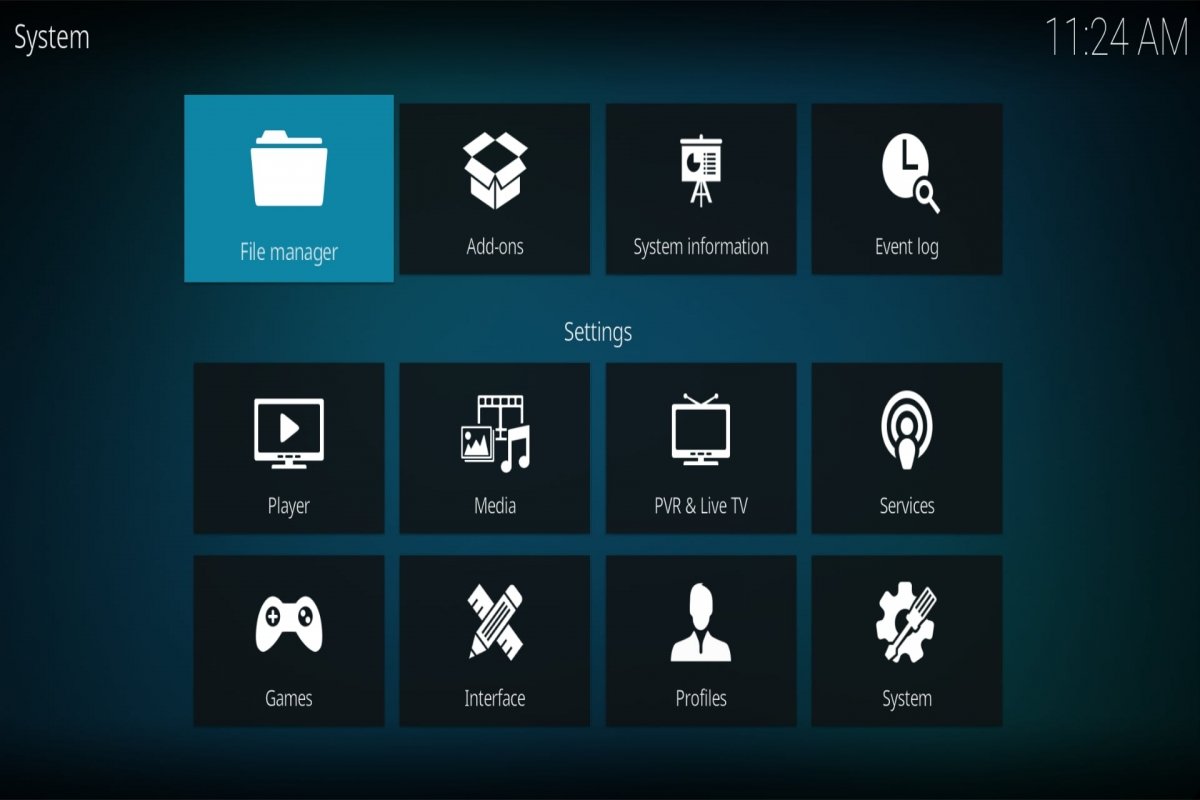 Menu di configurazione di Kodi
Menu di configurazione di Kodi
Ma, come potrai vedere, esistono infiniti add-on per ogni tipo di compito. Per esempio, per cancellare la cache di Kodi. Come abbiamo visto in precedenza, cancellare la cache di Kodi può risolvere problemi di funzionamento. Sia che tu lo faccia dall'app stessa, con l'aiuto di un add-on o dalle Impostazioni di Android.
Per installare un add-on in Kodi:
- Apri Kodi.
- Vai su Impostazioni o Settings. È l'icona dell'ingranaggio.
- Entra in File manager.
- Tocca Aggiungi sorgente o Add Source.
- Tocca None o Nessuna.
- Inserisci il link del repository.
- Assegnagli un nome facile da trovare e tocca Ok.
- Ora, vai su Add-ons.
- Tocca l'icona a forma di scatola aperta. Si tratta dell'Add-on browser.
- Scegli la voce Install from zip file. Potrebbe essere necessario abilitare l'installazione di terze parti.
- Se viene visualizzato un messaggio di avviso, tocca Settings, attiva la voce Unknown Sources o Origini sconosciute e accetta di nuovo.
- Di nuovo in Add-on browser, entra in Installa da file zip.
- Scegli la sorgente che hai aggiunto in precedenza.
- Ora, seleziona il file ZIP che appare nel repository e tocca Ok.
- Una volta installato il repository, entra in Installa da repository.
- Seleziona quel repository.
- Una volta all'interno, potrai scegliere l'add-on da installare.
- Al termine dell'installazione, troverai l'add-on in Add-ons, nel menu principale.
Open Wizard
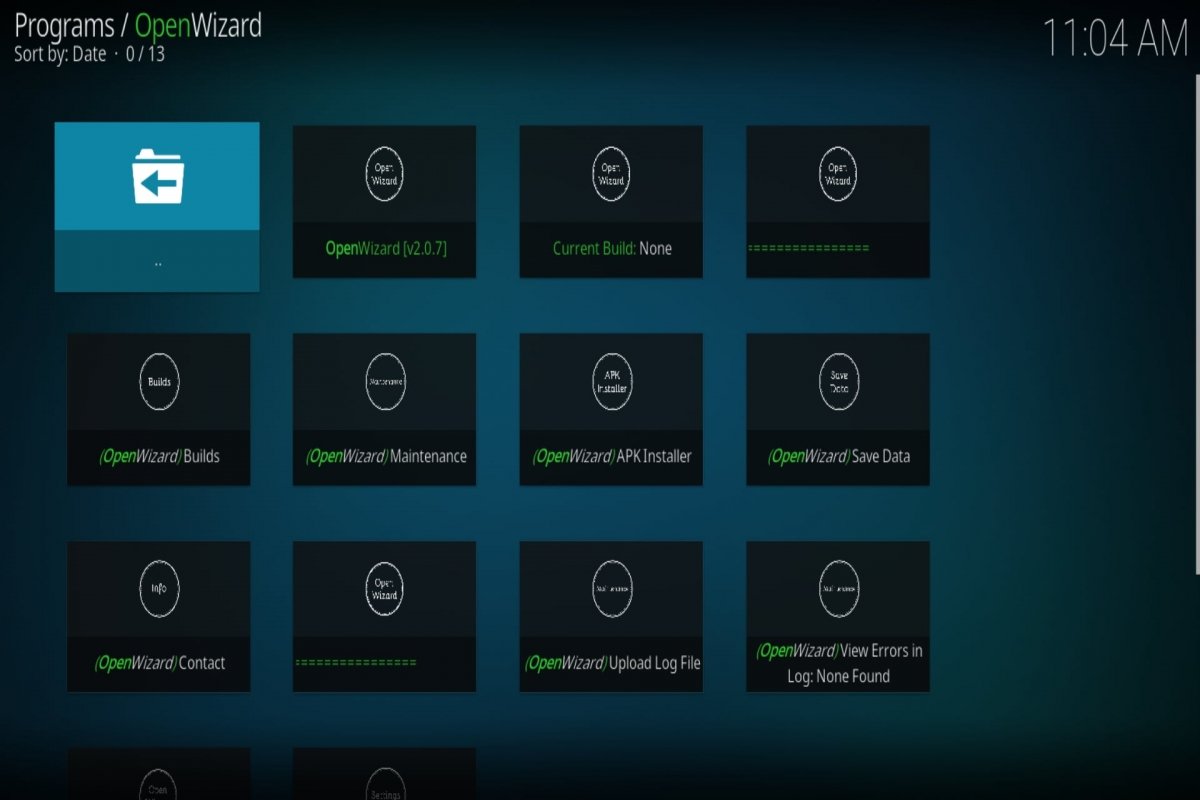 Aprendo Open Wizard per Kodi
Aprendo Open Wizard per Kodi
Iniziamo con un erede naturale di Ares Wizard e Indigo. Un add-on che offre diverse opzioni di pulizia che permettono di pulire i file di Kodi che causano i problemi di funzionamento, come la cache, i pacchetti scaricati in precedenza, i database, ecc. Inoltre, serve anche per accedere ai file di log che mostrano in cosa consiste l'errore in questione. E, nel caso di cui ci occupiamo, offre la possibilità di ripristinare completamente Kodi.
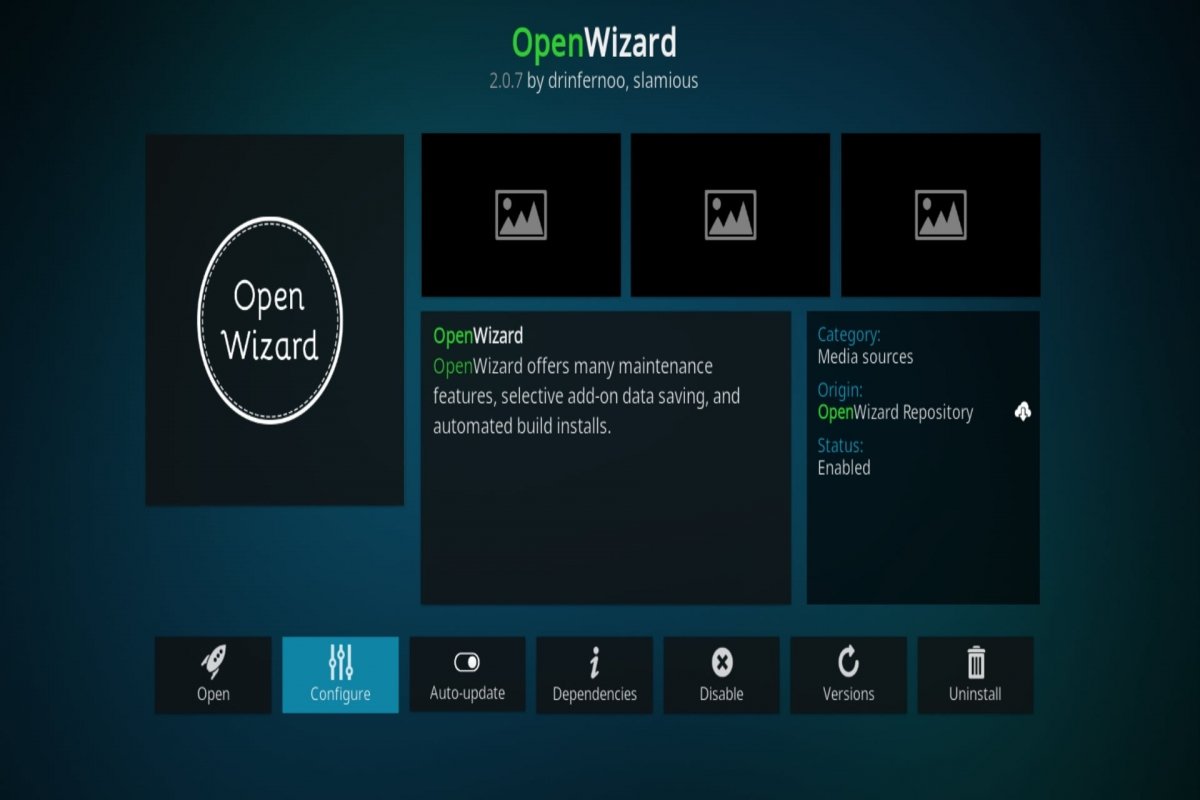 Installer di Open Wizard
Installer di Open Wizard
Per installare Open Wizard su Kodi:
- Apri Kodi.
- Vai su Impostazioni.
- Entra in File manager.
- Tocca Aggiungi sorgente.
- Tocca Nessuna.
- Aggiungi il repository https://a4k-openproject.github.io/repository.openwizard/ e dagli un nome.
- Torna al menu principale.
- Entra in Add-on.
- Tocca l'icona Add-ons explorer.
- Vai su Installa da file zip.
- Tocca il nome del repository.
- Seleziona l'installer zip.
- Ora, torna a Installa da repository.
- Tocca OpenWizard Repository.
- Entra in Add-on di programmi.
- Tocca OpenWizard.
- Troverai l'app Open Wizard in Add-on.
Rock Cleaner
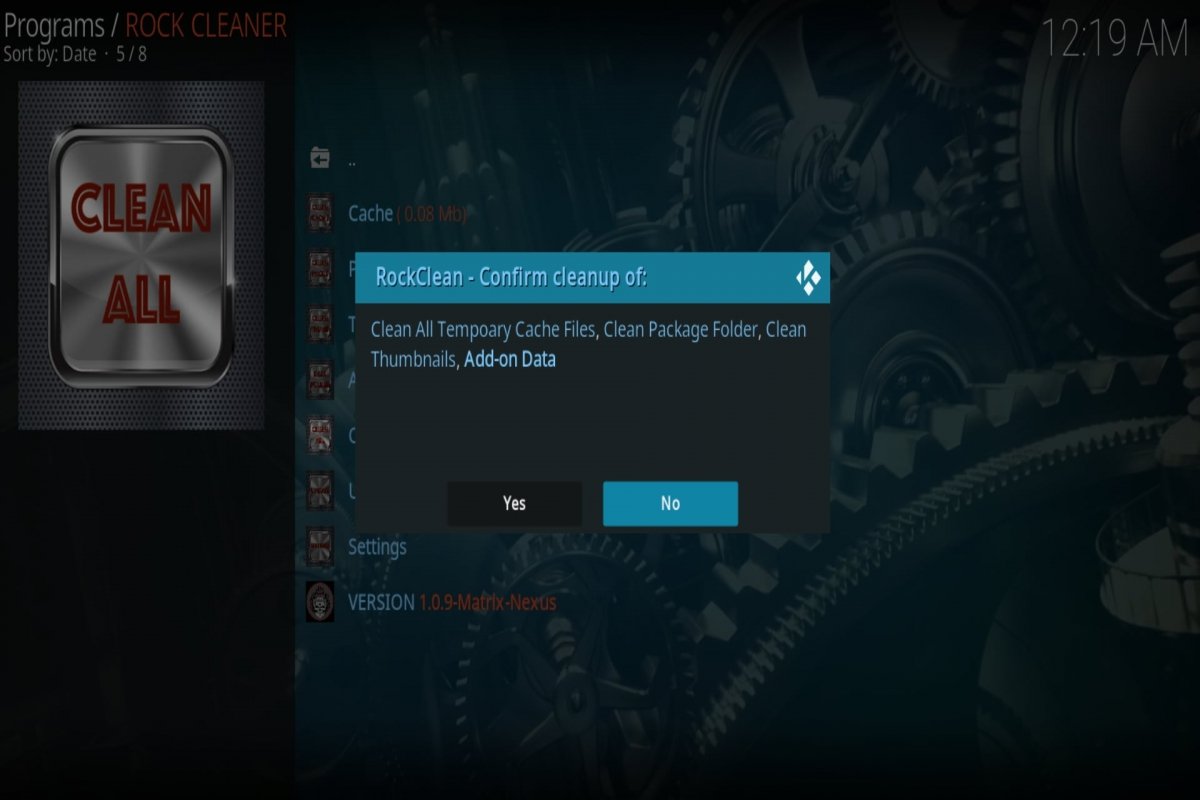 Il menu di Rock Cleaner per Kodi
Il menu di Rock Cleaner per Kodi
Un altro buon add-on di pulizia di Kodi è Rock Cleaner. Si tratta di un componente aggiuntivo di programma per cancellare cache, pacchetti, anteprime e altri file e dati. Un modo per liberarsi delle modifiche che abbiamo apportato e tornare al Kodi originale, in buono stato. Inoltre, recupererai spazio nella memoria del tuo telefono Android.
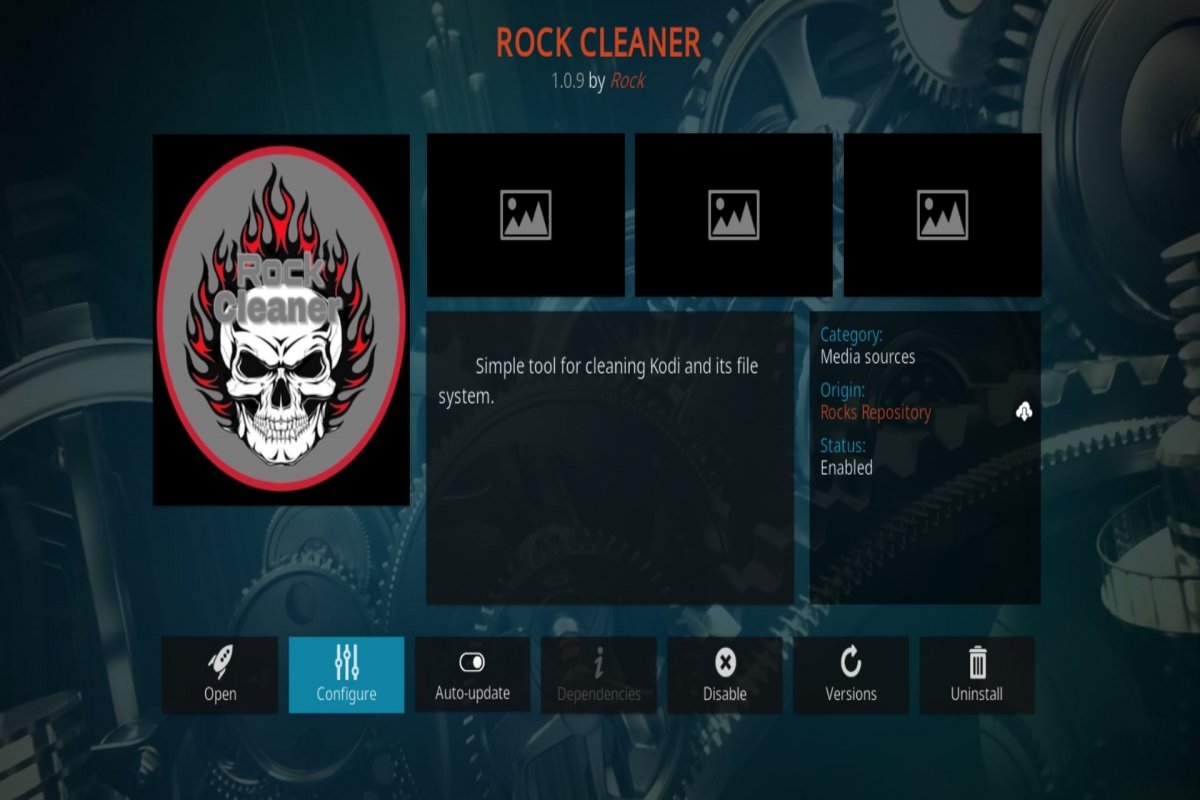 Installer di Rock Cleaner
Installer di Rock Cleaner
Per installare Rock Clean su Kodi:
- Apri Kodi.
- Vai su Impostazioni.
- Entra in File manager.
- Tocca Aggiungi sorgente.
- Tocca Nessuna.
- Aggiungi il repository https://rockodi.com/ e dagli un nome.
- Torna al menu principale.
- Entra in Add-on.
- Tocca l'icona Add-ons explorer.
- Entra in Installa da file zip.
- Tocca il nome del repository.
- Seleziona l'installer zip Rockcrusher.
- Ora, torna a Installa da repository.
- Tocca Rocks Repository.
- Entra in Add-on di programmi.
- Tocca RockCleaner.
- Troverai l'app Rock Cleaner in Add-on.
Limpia Tu Kodi
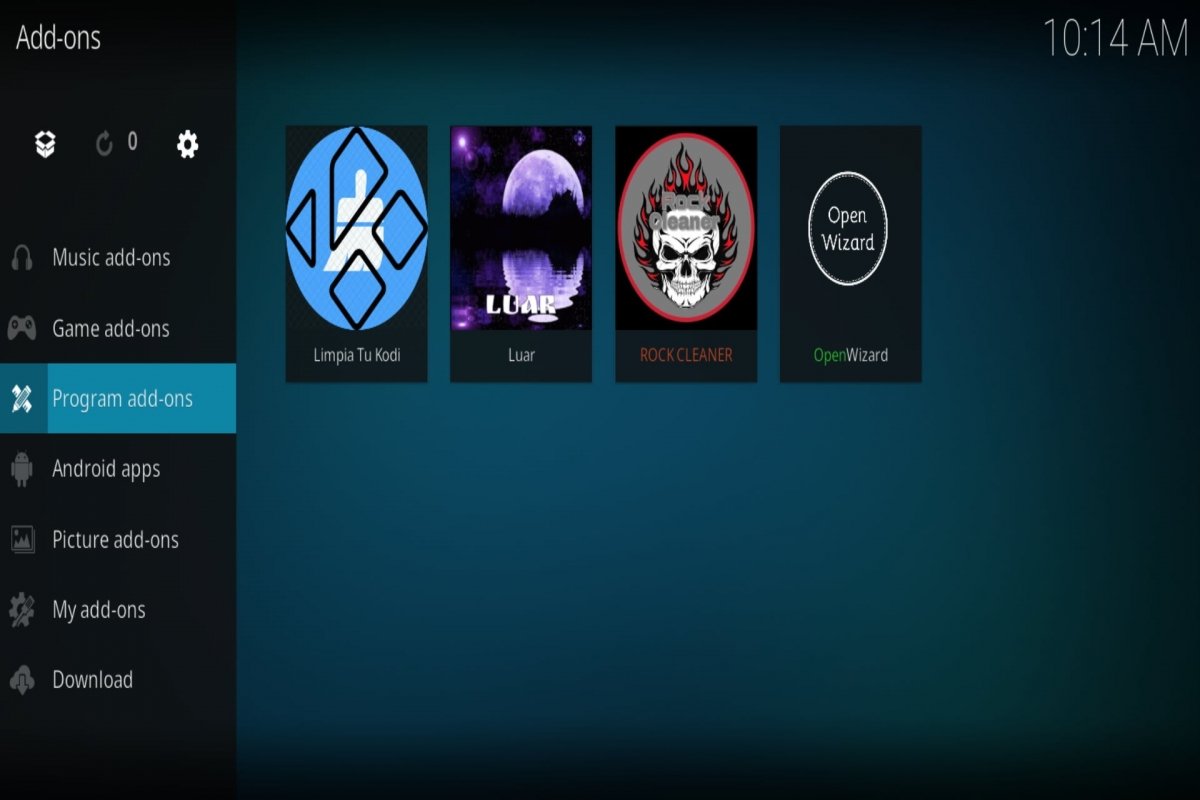 Aprendo Limpia Tu Kodi
Aprendo Limpia Tu Kodi
Come terza opzione, questo add-on per cancellare la cache e altri elementi che possono interferire con il buon funzionamento di Kodi. Con il suo aiuto, potrai ripristinare Kodi e farlo ritornare alla normalità.
Per installare Limpia Tu Kodi su Kodi:
- Apri Kodi.
- Vai su Impostazioni.
- Entra in File manager.
- Tocca Aggiungi sorgente.
- Tocca Nessuna.
- Aggiungi il repository https://luarsource.github.io/Fuente/ e dagli un nome.
- Torna al menu principale.
- Entra in Add-on.
- Tocca l'icona Add-ons explorer.
- Entra in Installa da file zip.
- Tocca il nome del repository.
- Seleziona l'installer zip Luar.
- Ora, torna a Installa da repository.
- Troverai Luar in Add-on di programma, all'interno di Add-on.
- Una volta dentro, vedrai diversi strumenti da installare.
- Quello che ci interessa si chiama Limpia Tu Kodi.
- Si trova in Scripts, sotto Addons, scripts e repository.
- Una volta installato, lo troverai in Add-on di programma, all'interno di Add-on.



